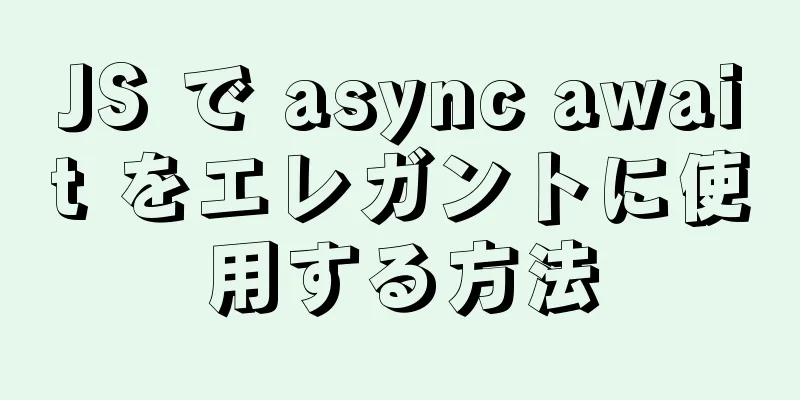VueでEchartsチャートの幅と高さの適応を実現する実践

1. インストールとインポートnpm インストール echarts --save //メイン.js // 'echarts' から echarts をインポートします。 import * as echarts from 'echarts'; // echarts 5以上をインストールした場合は、この方法でインポートする必要があります Vue.prototype.$echarts = echarts 2. 手ぶれ補正機能を定義するポータル: Vue でアンチシェイク、スロットリング、および関数のアプリケーション シナリオを実装する
// utils/common.js
// 手ぶれ補正関数 _debounce(fn, delay = 300) {
var タイマー = null;
関数を返す(){
var _this = これ;
var args = 引数;
if (タイマー) clearTimeout(タイマー);
タイマー = setTimeout(関数() {
fn.apply(_this, args);
}、 遅れ);
};
}
輸出{
_デバウンス、
} 3. チャートコードを描く
<テンプレート>
<div class="charts">
<div id="lineChart" :style="{ 幅: '100%', 高さ: '400px' }"></div>
</div>
</テンプレート>
<スクリプト>
'@/utils/common.js' から { _debounce } をインポートします。
エクスポートデフォルト{
データ() {
戻る {};
},
メソッド: {
描画線() {
// 準備された dom に基づいて echarts インスタンスを初期化します。let lineChart = this.$echarts.init(document.getElementById("lineChart"));
ラインチャート.setOption({
タイトル:
テキスト:「降雨量と流量の関係図」、
x:「中心」、
},
x軸:
タイプ:「カテゴリー」、
データ: ["月", "火", "水", "木", "金", "土", "日"],
},
y軸: {
タイプ: "値",
},
シリーズ: [
{
データ: [820, 932, 901, 934, 1290, 1330, 1320],
タイプ: "line",
},
]、
});
},
resizeCharts:_debounce(function(){
this.$echarts.init(document.getElementById('lineChart')).resize()
},500)
},
マウント() {
この.drawLine();
window.addEventListener('resize',this.resizeCharts);
},
破棄前() {
window.addEventListener('resize',this.resizeCharts);
},
};
</スクリプト> init メソッドECharts インスタンスを作成し、echartsInstance を返します。単一のコンテナーで複数の ECharts インスタンスを初期化することはできません。
(dom: HTMLDivElement|HTMLCanvasElement、テーマ?: Object|文字列、オプション?: {
デバイスピクセル比?: 数値、
レンダラー?: 文字列、
useDirtyRect?: boolean, // `v5.0.0` 以降でサポートされています width?: number|string,
高さ?: 数値|文字列,
ロケール?: 文字列
}) => ECharts
dom: インスタンス コンテナー。通常は高さと幅を持つ div 要素です。 注意: div が非表示の場合、ECharts は div の高さと幅を取得できず、初期化に失敗する可能性があります。この場合、div の style.width と style.height を明示的に指定するか、div が表示された後で echartsInstance.resize を手動で呼び出してサイズを調整することができます。 ECharts 3 では、キャンバス要素をコンテナーとして直接使用することがサポートされており、チャートを描画した後、キャンバスを画像として他の場所に直接適用できます。たとえば、WebGL でテクスチャとして使用すると、echartsInstance.getDataURL を使用して画像リンクを生成する場合と比較して、チャートのリアルタイム更新をサポートできます。 theme: アプリケーションのテーマ。テーマ構成オブジェクト、または echarts.registerTheme を通じて登録されたテーマ名にすることができます。 opts: 追加パラメータ。いくつかのオプションがあります:
テーマを指定しない場合は、次のように、opts を渡す前に null を渡す必要があります: const chart = echarts.init(dom, null, {renderer: 'svg'}); リサイズ方法公式サイト説明チャートのサイズを変更します。コンテナのサイズが変更された場合は、この関数を手動で呼び出す必要があります。
(オプション: {
幅?: 数値|文字列,
高さ?: 数値|文字列,
サイレント?: ブール値、
アニメーション?:
期間?: 数値
イージング?: 文字列
}
}) => ECharts
パラメータ: opts は省略できます。いくつかのオプションがあります:
ヒント: これで、Vue を使用して Echarts チャートの幅と高さの適応を実装する方法に関するこの記事は終了です。Vue Echarts チャートの幅と高さの適応の詳細については、123WORDPRESS.COM の以前の記事を検索するか、次の関連記事を引き続き参照してください。今後とも 123WORDPRESS.COM を応援してください。 以下もご興味があるかもしれません:
|
<<: ウェブデザインに必須のツール: Firefox Web Developer プラグイン CSS ツールセットのチュートリアル
>>: CSS の border 属性と display 属性の使い方の簡単な分析
推薦する
Tomcatの起動が遅い問題を素早く解決、超簡単
今日、私はクラスメートが問題を解決するのを手伝いました - Tomcat の起動が非常に遅く、約 5...
同じレベルの要素で Position:fixed と margin-top を一緒に使用する場合の CSS の問題
問題の説明CSS を使用して上部の固定効果を実現したいと思います。 margin-top と pos...
Windows 10 での mysql5.5 データベース コマンドラインの中国語文字化け問題を解決する
システムをリセットした後、かなり前にインストールした MySQL データベースのコンソール クエリで...
Vue カスタム オプション時間カレンダー コンポーネント
この記事の例では、参考のためにvueカスタムオプションタイムカレンダーコンポーネントの具体的なコード...
忘れられたボタンタグ
注:この記事は他の人によって翻訳されていますが、考えるべき点が多く、理解しにくい点もあると感じていま...
MySQL inndbジョイントインデックスを正しく使用する方法を徹底的に理解するためのケーススタディ
最近確認された5件のデータを照会するビジネスがあります。 `id`、`title` を選択 `th_...
MySQL 5.7.17 zip パッケージ バージョンを Windows 10 にインストールするチュートリアル
mysql5.7.17のインストールチュートリアルを参考までに共有します。具体的な内容は次のとおりで...
mysqlreplicate を使って MySQL マスタースレーブを素早く構築する方法
導入mysql-utilities ツールセットは、DBA のツールボックスとも言えるさまざまなツー...
MySql Group Byは複数のフィールドのグループ化を実装します
日常の開発タスクでは、データ テーブル内のグループ化フィールドに基づいて統計データを取得するために、...
SQL と NoSQL の違いのまとめ
主な違い: 1. タイプSQL データベースは主にリレーショナル データベース (RDBMS) とし...
MySQLデスクトップツールSQLyogのリソースとアクティベーション方法は、白黒のコマンドラインに別れを告げます
では、早速リソースについて見ていきましょう。 123WORDPRESS.COM ダウンロードSQLy...
MySql 学習ノートにおけるトランザクション分離レベルの詳細な説明
背景トランザクションについて話すとき、誰もがそれに精通している必要があります。MySQL データベー...
MySQL 5.7.17 最新インストールチュートリアル(画像とテキスト付き)
mysql-5.7.17-winx64 は MySQL の最新バージョンです。インストールは無料で...
Vuexの役割についての深い理解
目次概要コンポーネント間でデータを共有する方法Vuex の原則の紹介Vuexはコンポーネントのグロー...
CSSスタイルで実現されるHTML背景色のグラデーション効果
エフェクトのスクリーンショット:実装コード:コードをコピーコードは次のとおりです。 <!DOC...